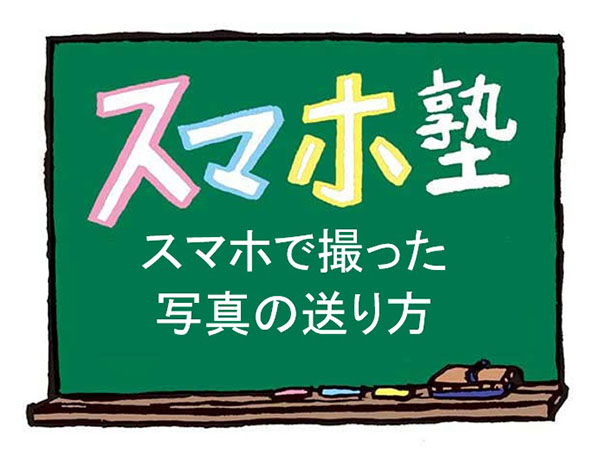【動画一覧】LINEをもっと楽しく快適に!小技12
2023.06.08
2023年07月21日
シニア女性のスマホのお悩みを解決!
【新!スマホ講座14】LINEのピン留め機能とは?
シニア女性から多く寄せられるスマホの使い方のお悩み、知っておくと便利なことをご紹介する連載。第14回目のテーマは「LINEのピン留め」についてです。LINEをさらに便利に使いこなすために、よく連絡する人を見つけやすくする方法です。
<お悩み>よくLINEで連絡を取る「友だち」を探すのが大変
LINEで「友だち」に連絡をしようとしても、企業からのお知らせなどが多くて、連絡したい「友だち」を見つけにくいことがあります……。
<これで解決!>「ピン留め」をして、上部に固定!
LINEのトークルーム(友だちとのメッセージ画面)は、新しく送信・受信したものほど上に表示されますが、実は指定したものを常に上部に固定することができます。
それが「ピン留め」という機能。よく連絡する人が見つけやすくなります。
ピン留めは何人でもOK。ただし、複数の「友だち」をピン留めした場合は、ピン留めした「友だち」の中で、送受信した時間順に替わります。

【Android】「ピン留め」の方法
1.LINEのトーク一覧を出し、上に表示したい人を長押し
※長押し=スマホの画面を指で1秒ほど押すこと
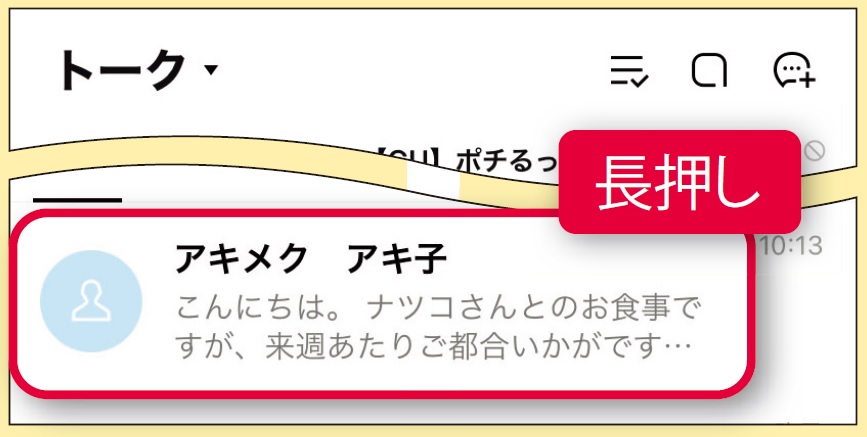
画面左上に「トーク」と書いてある画面です。「友だちリスト」ではないのでご注意ください。
2.「ピン留め」をタップ
※タップ=スマホの画面を指で軽くタッチすること
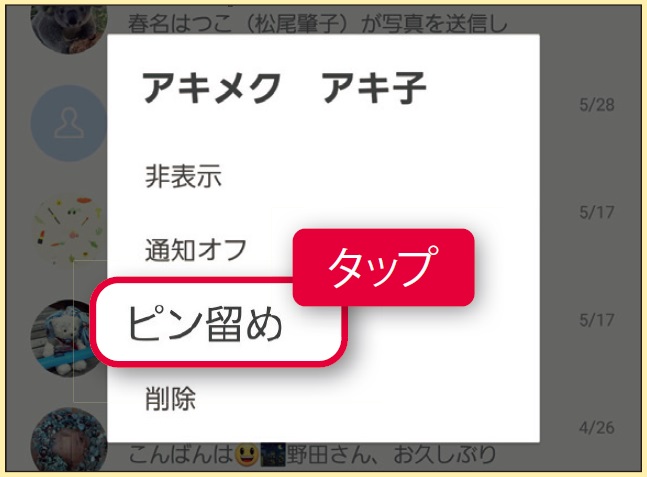
【iPhone】「ピン留め」の方法
1.LINEのトーク一覧を出し、上に表示したい人を右にスワイプ
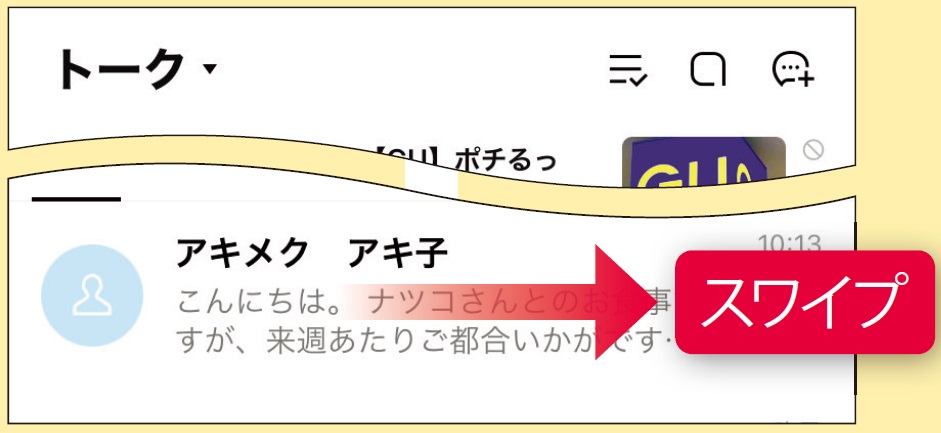
画面左上に「トーク」と書いてある画面です。「友だちリスト」ではないのでご注意ください。
2.「ピン留め」をタップ
※タップ=スマホの画面を指で軽くタッチすること
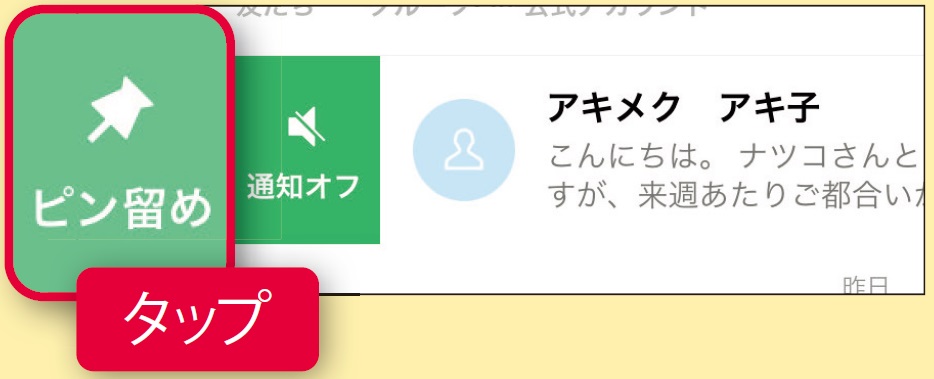
「ピン留め」をやめたいときは、トークルームで名前を長押しまたは右にスワイプ→「ピン留め解除」でOK。「ピン留め」しても外しても、相手の画面では変わりません。
さらに便利!メッセージの「固定」もできる!

イベントの集合時間や場所などをLINEで決めても、その後やり取りを重ねていくと、さかのぼってメッセージを探すのは大変です。そんなときは、「アナウンス」機能が便利。見返したいメッセージを、トークルームの一番上に小さく固定表示することができます。
「アナウンス」できるのは最大5件まで。相手の画面にも同じように固定されるので、「約束の時間と場所はトークの一番上に固定したよ」などと知らせておくのがおすすめです。
やってみよう!メッセージを固定
1.トーク画面を開き、見返したいメッセージを長押し→「アナウンス」をタップ
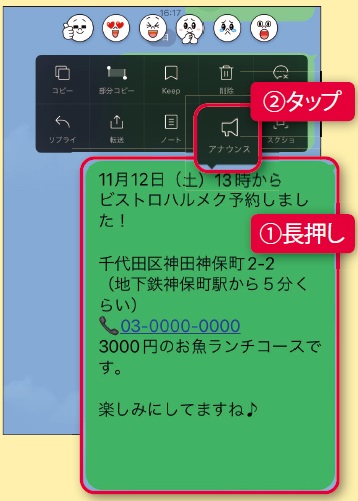
2.トーク画面の一番上に小さく表示されます
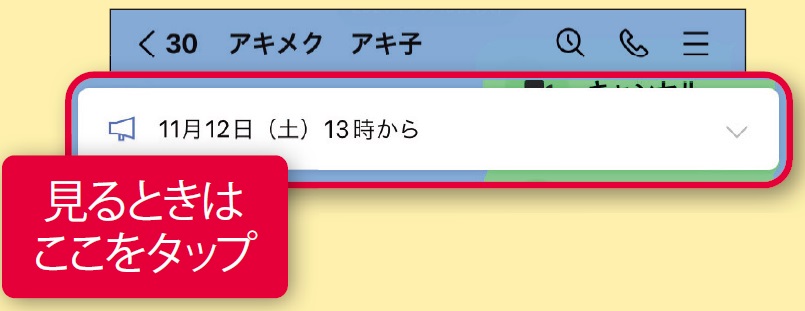
固定した「アナウンス」をタップすると、元のメッセージに画面が移動します。
【Android】「固定」をやめる方法
1.「アナウンス」を長押し
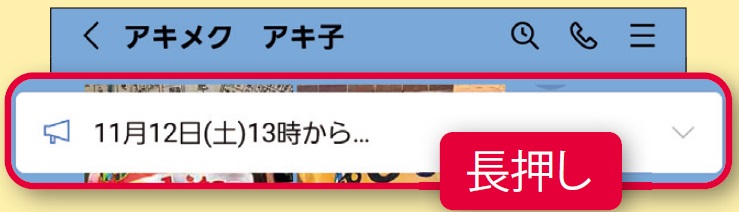
2.「アナウンス解除」をタップ
【iPhone】「固定」をやめる方法
1.「アナウンス」の右の をタップ→左にスワイプ
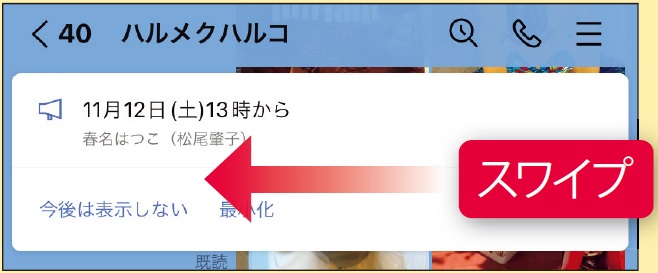
2.「アナウンス解除」をタップ
教えてくれたのは増田由紀さん

ますだ・ゆき 大人のためのスマホ・PC教室「パソコムプラザ」代表。初心者にもわかりやすく、すぐに役立つレッスンに定評がある。『いちばんやさしい60代からのAndroidスマホ』(日経BP社刊)他著書多数。
構成・文=松尾肇子(ハルメク編集部) イラストレ―ション=たつみなつこ
※この記事は雑誌「ハルメク」2022年11月号を再編集し、掲載しています。
「新!スマホ塾」は、雑誌「ハルメク」で毎月好評連載中! 最新情報もあわせてチェックしてくださいね。
※ハルメク365では、雑誌「ハルメク」の電子版アーカイブを12か月分見ることができます。詳しくは電子版ハルメクのページをご確認ください。